お盆の思い出をスライドショーに作成しましょう!
Dec 29, 2023 • カテゴリ: スライドショー・写真編集関連
■お盆の思い出は素敵!
皆さんは今年の夏をどのように過ごされましたでしょうか? 学生なら長期休みを満喫されたと思いますが、社会人ともなると仕事でそうはいかなかったと思います。 しかしそんな社会人でもお盆くらいは休暇を取れた人も多いと思います。
お盆に帰省した人、行楽や旅行に出かけた人、家でのんびり家族と過ごした人など、様々な過ごし方があると思いますが、きっとどれも良い思い出になっていることでしょう。 久しぶりに家族とゆっくり楽しむことが出来たお盆休みです。 手持ちのデジカメやスマホなどに沢山の写真が残っているのではないですか? せっかくの思い出の写真です。 整理せずに手付かずのまま保存されっぱなしでは勿体無いですので、スライドショーとしてまとめて、いつでも好きな時にお盆の 思い出写真を観賞できるようにしてみては如何でしょうか?
今回はその様な思い出写真を簡単にスライドショー化できるソフトと、スライドショーの作り方を紹介したいと思います。
■スライドショー作成ソフトー「Filmora(旧名:動画編集プロ)」
スライドショー作成ソフトとしてお勧めのものが、こちらの「Filmora(旧名:動画編集プロ)」です。
このソフトを使えば、デジカメやビデオ、iPhoneなどのスマートフォンでこれまでに撮影して撮り貯めた写真や動画をとっても簡単にスライドショーに出来ます。 もちろんただ単に写真を順番に表示するだけでなく、BGMやアフレコ(音声)、テロップ・字幕などの演出も入れることができます。その様に作成したフォトムービーを手軽にYouTubeに投稿したり、DVDとして作成することができますので、スライドショー作成後の視聴もお手軽に出来るのです。 また、テーマ別のテンプレートも最初から豊富に揃っていますので、凝った演出のスライドショーもテンプレートを利用して簡単に作成できるのも魅力です。
■スライドショーの作り方
では実際に「Filmora(旧名:動画編集プロ)」(Win版)を使用したスライドショーの作成方法を見て行きましょう。 体験版もございますので、できれば実際にソフトを触りながらの方が作り方を理解し易いと思います。
1.ソフト起動後のモード選択にて、スライドショー化したい写真を追加します。
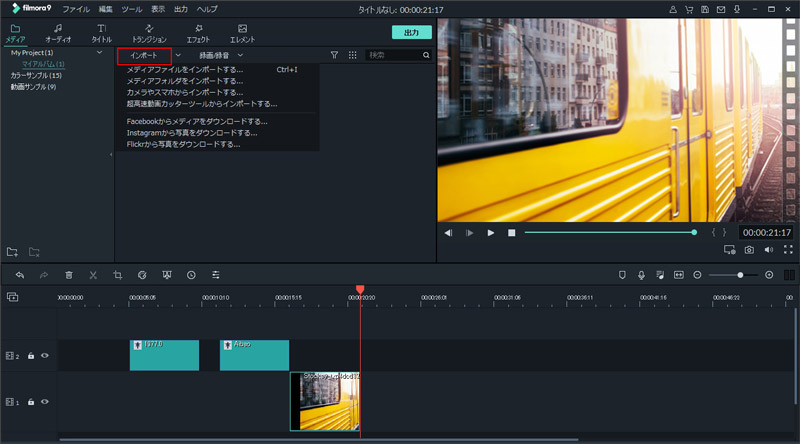
2.写真を追加したあと、編集を始めます。クロップ、画面調整、画質補正、エフェクト追加、BGM音声追加、スタイル追加 、テキスト字幕追加等の豊富な編集機能を選択できます!
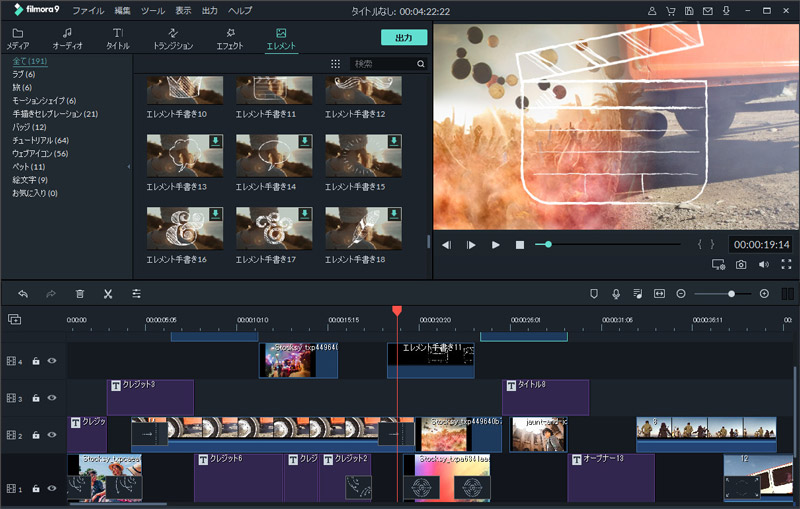
3.写真を編集した後、画面上部の「作成」タブをクリックし、「作成」画面に切り替えます。必要に応じて、保存したい形式を選択します。
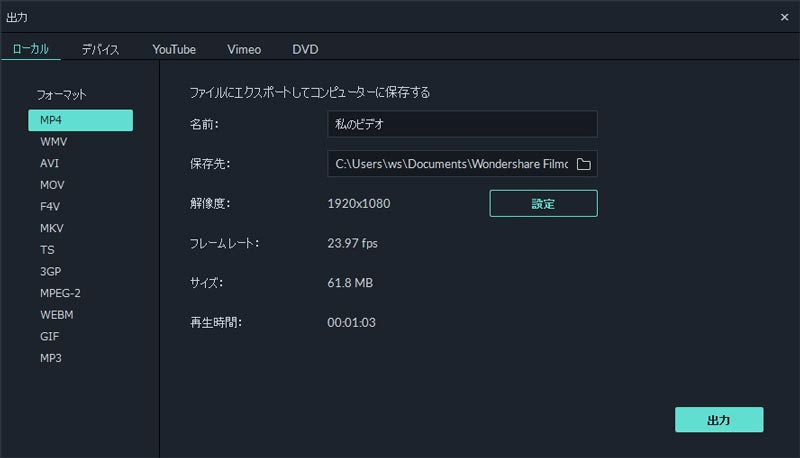
詳しい操作ガイドはこちらへ
以上により、音楽付きのスライドショーを作成することができます。上記手順はBGMを付けただけの最もシンプルなスライドショーの作り方です。
その他にも、例えば、余白の背景色やテロップ、空白クリップ、写真の回転、明るさ、コントラストなどを簡単に設定できます。 また、様々なスタイルやエフェクト、サウンド、クレジットなどといった編集を細かく行うことができます。 「作成」画面では、DVD作成時のメニューやレイアウト、背景、BGMの音量調整などができ、DVDファイル・各種動画ファイル・iOS 端末・Android端末・YouTube投稿などの様々な保存方法を実行できます。
この様に、実際には自分が思ったとおりの編集を細かくできますので、上記で紹介したスライドショー作成の基本手順を理解でき たら、「編集」や「作成」画面の様々な機能を触って試してみましょう。 そうすることにより、自分だけのオリジナルなスライドショーを作成できるようになるはずです。
なお、現在「Filmora(旧名:動画編集プロ)」は7980円で販売されています。 若干お値段は張りますが、上記の用にフリーソフトには無い機能も豊富ですし、何よりも使いやすいですのでお勧めです。 このソフトは体験版もありますので、とりあえずは体験版のダウンロードから始めてみると良いです。 もちろん体験版でも簡単にスライドショーを作れますので、お盆休みの思い出だけをスライドショー化したい人は体験版だけでも充分です。 そして体験版の機能だけでは満足できなかったり、今後も色々な思い出をスライドショーとして作成していきたい人などは、製品 版の購入を検討してみては如何でしょうか。
あなたのストーリに光をつける!「Filmora (旧名:動画編集プロ)」なら、こういう感じの動画が楽に作成できる!
簡単!スライドショーの作り方|思い出をきれいに整理
関連記事
サポート
製品に関するご意見・ご質問・ご要望はお気軽に こちらまでお問い合わせください。 >>



役に立ちましたか?コメントしましょう!